Какую блокировку лучше поставить на телефон
Если вы желаете повысить уровень безопасности мобильного устройства и ограничить доступ сторонних лиц к вашей конфиденциальной информации, советуем подобрать оптимальное решение, удовлетворяющий всем требованиям. Речь идет о разнообразии способов разблокировки гаджета, а в представленной ниже подборке, вы найдете лучшие приложения для блокировки экрана на Android.
Общий рейтинг Общие данные Основные функции Дополнительные возможностиОбщие данные:
Основные функции:
Дополнительные возможности:
CM Locker — бесплатное приложение для Android, обладающее широким набором функций и качественным русскоязычным интерфейсом. Чтобы разблокировать экран, можно использовать графический ключ или ПИН-код. Имеются разнообразные темы и дополнительные виджеты на рабочий стол. Понравившиеся обои можно добавлять в избранное.
Присутствует интегрированный мастер зарядки, а также инструмент очистки оперативной памяти. Для закрытия фоновых процессов, нагружающих аккумулятор и ОЗУ, достаточно нажать одну клавишу.
Вы сможете вручную выбирать программы, игры и мессенджеры, которые смогут отправлять уведомления. Есть опция «фото злоумышленника», позволяющая делать снимки сторонних лиц на селфи-камеру, при некорректном вводе пароля более 3 раз. Защита от кражи включает функции удаленного управления гаджетом и активацию сирены.
Ключевые преимущества:
Hi Locker — мощная программа для блокировки приложений и экрана при помощи ПИН-кода, графического ключа или отпечатков пальцев. Предлагает выбор красивых обоев и стилей. Умеет показывать события из календаря, а также точное время, дату и прогноз погоды, который автоматически обновляется каждый час.
Основные возможности:
- Скрытие строки состояния;
- Встроенная функция App Lock;
- Удобная система оповещений;
- Наличие разных виджетов для часов;
- Имеется несколько методов разблокировки;
- Вывод обложек песен из музыкального плеера;
- Быстрый доступ к часто используемому контенту.
Solo Locker предоставит огромное количество стилей и HD-обоев на замену интерфейса стандартной блокировки дисплея. Доступна тонкая настройка главного экрана, а именно — изменение цвета и размера шрифта текстовых надписей, регулировка виджетов со временем, датой, прогнозом погоды и медиаплеером, управление уведомлениями и многое другое.
Вы сможете выставить обратный отсчет дней до важного события, например: Дня Рождения, свадьбы, Нового года, бизнес-встречи. Утилита позволяет установить дополнительную защиту в виде фотопароля.
Возможности Соло Локер:
- Наличие инструмента AppLock;
- Изменение цвета и размера шрифта;
- Напоминания о малом заряде батареи;
- Ввод своего текста в поле для разблокировки свайпом;
- Работа с любыми устройствами на Андроид 4.0 и выше.
Echo Notification Lockscreen — качественный блокировщик экрана от компании Double Labs. Умеет защищать доступ к любым программам и играм при помощи установки графического ключа. Вы можете воспользоваться неплохим набором анимированных обоев.
Софт получил современный дизайн с русскоязычным интерфейсом. Включает в себя средство организации оповещений от системных утилит, социальных сетей и мессенджеров.
Ключевые особенности:
- Изменение строки состояния;
- Экономия заряда аккумулятора;
- Полезная функция «тайм-аут дисплея»;
- Автоматическая регулировка подсветки;
- Интеграция с музыкальным проигрывателем;
- Возможность настройки времени спящего режима;
- Вывод уведомлений из WatsApp, Viber, Skype и так далее.
Joy Locker может похвастать несколькими способами блокировки дисплея. С помощью специальной функции Charge, вы сможете быть в курсе состояния заряда аккумулятора и предотвращать его повышенную нагрузку. Имеется множество разнообразных обоев и тем, также доступна установка фотографий из SD карты или памяти устройства. Можно скрывать уведомления от определенных сервисов и социальных сетей.
Основные достоинства:
- Вывод обложек из музыкального проигрывателя;
- Выбор шаблонов для разблокировки своего смартфона;
- Быстрый переход к Wi-Fi, Bluetooth, фонарику и так далее;
- Поддержка 7- и 10-дюймовых дисплеев с высоким разрешением;
- Предоставление информации о погодных условиях в вашем регионе.
ZUI Locker — популярное программное обеспечение для блокировки Android. Содержит встроенный магазин ZUI Wallpaper с различными HD-темами и виджетами. Присутствует инструмент защиты от случайных нажатий. Есть функция автоматического обновления живых обоев. Доступно средство оптимизации системы RAM Booster.
Главные достоинства:
- Красивая анимация;
- Установка таймера сна;
- Наличие пошагового мастера;
- Отображение даты и времени;
- Набор стилей для панели уведомлений;
- Создание белого и черного списка программ;
- Двойное нажатие для включения спящего режима;
- Позволяет снять блокировку экрана одним свайпом.
Go Locker — хорошая утилита, предоставляющая тонкую настройку блокировочного экрана в планшете или телефоне на Андроид. Доступен выбор фона: прозрачный, стандартный, случайный, рабочий стол или своё изображение.
Сильные стороны:
Screen Lock — надежный и простой вариант разблокировки вашего устройства. Включает в себя администратор удаленного управления, предоставляет сразу несколько способов активации дисплея Android, к примеру: встряска (Shake to Wakeup), проведение рукой над датчиком движений, поднятие гаджета над столом и так далее.
Функция Double Tap Widget позволяет блокировать нужные программы при помощи двойного тапа. Pro-версия софта за 2,5 $ отличается более развитыми опциями и отсутствием рекламного контента.
Основные достоинства:
- Понятное главное меню;
- Большое количество виджетов;
- Доступно анимационное сопровождение;
- Быстрая и удобная настройка уведомлений;
- Выбор различных звуковых сигналов и вибрации;
- Способно "будить" экран автоматически разными способами;
- Поддерживает смартфоны и планшеты на базе ОС Android 2.3 и выше;
- Возможность заблокировать экран с помощью зажатия определенной клавиши.
Lock Screen от WangQi представляет собой ярлык для быстрой блокировки вашего смартфона. Не содержит каких-либо дополнительных функций. Перед использованием утилиты, следует подтвердить доступ к администратору устройства.
Основные преимущества:
- Предельно простое управление;
- Невысокие системные требования;
- Мгновенный переход к неактивному дисплею;
- Совместимость с любыми гаджетами на Android.
Мы рассмотрели самые лучшие бесплатные программы на Андроид, отвечающие за блокировку экрана.
Бесспорным лидером является CM Locker, включающий в себя не только качественный интерфейс, но и все необходимые характеристики многофункционального экранного блокировщика. Если смартфон был украден, интегрированная опция «фото злоумышленника» поможет сделать снимок похитителя и отправит его вам на электронную почту. Другие приложения блокировки экрана Андроид не похвастаются подобным.
При помощи Solo Locker вы сможете добавлять собственные надписи на дисплей, подбирать цвет и размер шрифта, а также настраивать внешний вид виджетов операционной системы.
Go Locker и ZUI Locker обладают встроенной коллекцией живых обоев с плавным анимированным сопровождением. Вторая утилита способная не только поставить блокировку, но и запустить средство очистки ОЗУ.
Lock Screen - самая простая программа среди аналогов. Пригодится на случай, если ваш девайс по каким-либо причинам не может перейти в режим блокировки. Для мгновенной активации софта требуется всего один тап по ярлыку на рабочем столе. Чтобы убрать блокировку позже - воспользуйтесь стандартным способом.
Echo Notification Lockscreen и Joy Locker дают возможность настройки оповещений и прочих некоторых параметров, умеют защищать паролем либо графическим ключом важные приложения.
Если гаджет поддерживает разблокировку отпечатком пальца, утилита Hi Locker позволит существенно расширить стандартную систему безопасности и применить к ней несколько уникальных «фишек». Также приложение предлагает красивый интерфейс с интеграцией на экран устройства необходимых виджетов.
Screen Lock предоставит необычные методы снятия блокировки Андроид, например: встряхиванием телефона, использованием датчиков движений и так далее.
Способов ее защитить достаточно много, но один из самых простых и надежных — это поставить блокировку экрана, чтобы никто кроме вас не мог включить телефон (дабы телефон на Андроид легко позволяет это сделать) .
В этой статье рассмотрю несколько способов, как можно настроить блокировку экрана на Андроид с помощью различных методов: графического ключа, PIN-кода, пароля и специальных утилит.

Способы блокировки экрана Андроида
Графический ключ
Самый простой способ защиты — это использование графического ключа: суть в том, что нужно пальцем провести небольшую "змейку", состоящую из 4-9 точек. Если вы знаете эту "змейку" — то делается это легко и быстро.
Тем не менее, подобная защита позволяет довольно серьезно обезопасить ваше устройство от любопытства и посторонних глаз.
Для примера: даже змейка из 4 точек имеет 1624 комбинации, а из 9 — 140704. Т.е. случайно подобрать нужную комбинацию (когда даже не знаешь сколько точек) — очень и очень сложно.
Чтобы установить эту защиту, необходимо:
- открыть настройки Андроид;
- далее открыть вкладку "Безопасность" ;
5 точек граф. ключа
Что нельзя делать! 1) Соединять начальную и конечную точку. 2) Делать разрыв между пунктами в ключе. 3) Использовать менее четырёх точек. 4) Использовать любую точку дважды.
Как показывать уведомления
Теперь, когда вы захотите включить телефон и посмотреть меню — прежде всего, вам нужно будет разблокировать экран, введя графический ключ. Пока его не введете — телефон будет заблокирован от глаз посторонних.
По отпечатку пальца (ID отпечатка)
На подавляющем большинстве новых телефонов стали устанавливать спец. сенсор для сканирования отпечатка пальца (т.е. устройство включится только, если к нему прикоснется его владелец!) .

Сенсор для сканирования отпечатка пальца

Настройки — безопасность и конфиденциальность
Далее нужно создать несколько ID отпечатков пальцев — устройство их запомнит (и разрешит "им" в дальнейшем включать аппарат).

ID отпечатка пальца
На этом всё, защита установлена!
Примечание: графический ключ, обычно, подключается параллельно с защитой по отпечатку пальца (это может быть очень полезно, если устройство не распознает мокрые пальцы. ).
PIN-код
К тому же, PIN-код используется повсеместно, например, на банковских картах, на сим-картах и т.д.
Чтобы поставить PIN-код:
- нужно открыть настройки Андроида, вкладку "Безопасность" ;
- затем открыть раздел "Блокировка экрана" (скриншоты, кстати, приведены выше, при настройке защиты с помощью графического ключа) ;
- после чего выбрать вариант защиты "PIN-код" и ввести последовательно 4 цифры;
Могу с ними поспорить: всего получается нужно проверить 10000 комбинаций. Перебирать их нужно вручную, к тому же после нескольких неверных попыток введения PIN-кода — Андроид заблокирует ввод пароля на 30 сек.
Т.е. чисто-теоретически любопытному человеку придется просидеть за вашим телефоном не одни сутки! Если у вас телефон остается без "присмотра" на такой длительный срок — думаю, вам не поможет ни одна защита и ни один пароль.
Пароль
Это одна из самых надежных защит экрана блокировки. Длина пароля может быть от 4 до 17 символов, а с учетом того, что символы могут быть как латинскими, так и кириллицей (большие и маленькие) , плюс цифры и специальные знаки — получаются многомиллионные всевозможные комбинации.
Даже с помощью специального софта подобрать пароль архи-сложно.
Чтобы задать пароль, необходимо также открыть настройки по следующему пути: "Безопасность/Блокировка экрана/Пароль" . Далее ввести два раза необходимы пароль и выбрать вариант показа уведомлений. Задание пароля показано на скрине ниже.
Специальные приложения
Soft Lock Screen

Soft Lock Screen - скрины работы приложения (от разработчиков)
Приложение позволяет легко и быстро включать блокировку экрана смартфона, произвести настройку обоев, выбрать заставку, календарь, погоду и пр. Приложение по-настоящему хорошо удивляет своими яркими красками и удобством работы!
При желании обои на заставке будут менять автоматически, каждый день новые, радуя и удивляя вас.
- красивый и удобный интерфейс с HD-обоями (кстати, все обои прошли проверку разработчиками программы, так что, всякий шлак показываться не будет!);
- эффективность: часть самых нужных приложений разработчики вынесли на экран блокировки (например, можно быстро включить фонарик, записную книжку и пр.);
- безопасность: можно поставить пароль или графический ключ для защиты вашего смартфона (причем, ключ может быть с фотографиями близких вам людей, см. фото выше).
LOCKit

LOCKit - скрины работы приложения (от разработчиков)
LOCKit — эта программа, разработанная непосредственно для защиты личных данных. Кроме непосредственно блокировки экрана, есть возможность заблокировать приложения, фотографии, контакты.
В дополнение к этому, есть функция защиты телефона от кражи — помогает найти телефон и поймать вора.
Кстати, в этом помогает такая штука, как "Селфи взломщика" — делается автоматически фото человека, который ввел неправильно пин-код или нарисовал графический ключ.
PS
В принципе, таких приложений очень много, у каждого свои плюсы/минусы. Рассматривать десятки (сотни) этих приложений в рамках этой статьи, думаю, бессмысленно.
Каждый, зайдя на плей-маркет, может опытным путем попробовать и найти приложение по своему вкусу.
Что делать если забыли ключ/пароль?
В этом я не специалист, и приведу лишь основные методы. Рекомендую, кстати, искать вариант разблокировки именно для вашей модели телефона (возможно есть вариант гораздо более проще, чем универсальные, предлагаемые многими авторами).
1) Пароль от аккаунта Google
В самом безобидном случае, после неправильного введения графического ключа (обычно нужно ввести 5 раз) — у вас должно появиться окно с предложением ввести данные от аккаунта Google.
Вводите свои данные, и если телефон смог выйти в сеть (например, подключен по Wi-Fi) — то вы сможете переустановить пароль.
Примечание : не всегда и не на всех аппаратах появляется такое окно с возможностью восстановления пароля. Тем более, если пароль был установлен с помощью специальных приложений.
2) HARD-Reset
Это специальная перезагрузка устройства, при которой будут восстановлены заводские установки системы.
При этом удаляются все пользовательские данные: контакты, смс, пароли, приложения и пр. Все эти данные не подлежат восстановлению, поэтому торопиться переходить к этой процедуре — не советую.
Hard Reset, обычно, применяется как самая крайняя мера при возникновении ошибок, сбоев, проблем со входом устройство, когда другие методы не работают.
3) Перепрошивка телефона
Тема достаточно обширная и специфическая. Если вы никогда раньше этим не занимались — рекомендую обратиться в сервисный центр.
PS
Кстати, в некоторых случаях удается войти в меню настроек телефона и отключить блокировку. Для этого попробуйте дождаться появления какого-нибудь уведомления, например, о том, что аккумуляторная батарея разряжена, и ее необходимо зарядить (такой "фокус" работал на многих аппаратах).

С появлением NFC и привязкой пластиковых и карт к смартфону его защита – крайне актуальный вопрос.
Современный телефон легко защитить от несанкционированного использования с помощью блокировки различными способами. Причем чем дороже смартфон, тем больше вариантов.
Но какой из них надежнее? Пин-код, графический ключ или все-таки сканер отпечатков пальцев? Разбираемся вместе!
Дактилоскопический сканер
Прежде я вообще не видел нужды в этой опции и пользовался графическим ключом. Но стоило только приобрести смартфон с этой функцией и теперь даже если мне попадается в руки чужой гаджет, я начинаю искать сканер отпечатков пальцев в привычном для себя месте. Это удобный и быстрый способ разблокировки. Качество в данном случае означает скорость, с какой сканер сможет распознать ваш палец и разблокировать смартфон.
Он может быть расположен на передней кнопке как у Meizu, или на задней крышке, как это делают в аппаратах фирмы Xiaomi.
Что касается безопасности, то это, пожалуй, один из самых надежных методов потому как взломать дактилоскпопический сканер не так-то легко. Кстати, сканер обладает датчиком тепла, а это означает, что функция не будет работать с имитацией пальца.
Пин-код
Традиционный способ защиты гаджета, который подразумевает комбинацию из цифр. Их длина зависит от версии Android. Это самый надежный способ на данный момент. Можно потратить десятки часов на подбор различных комбинаций и так и не разблокировать смартфон. Пин-код хорошо комбинировать со сканером отпечатков пальца.
Сканер распознавания лица
Хотя и кажется, что подобный сканер – явление новое, на самом деле это не так. Функция впервые появилась на Android версии 4.0, а это примерно 2012 год. Опция использует фронтальную камеру для снятия фото вашего лица, а после сравнивает данные этой фотографии с данными фронтальной камеры в реальном времени. Уровень защиты у способа сомнительный. Были случаи, когда сканер принимал распечатанные фотографии за чистую монету и открывал все доступы потенциальному злоумышленнику.
Из минусов также отметим, что в помещении должно быть отличное освещение, чтобы камера могла сделать фото лица. Также многое зависит от качества модуля камеры и от того, каким образом вы держите телефон.
Сканер радужной оболочки глаза
Здесь, так же как и в случае с дактилоскопическим сканером, требуется второй способ защиты. Это может быть пароль, пин-код или графически ключ.
Распознавание зависит от уровня освещения и положения глаз пользователя. Сканеры в более дорогих моделях могут работать в условиях плохой видимости и с разными ракурсами. Оболочка глаза должна быть внесена в базу смартфона.
С технической точки зрения у функции много общего с дактилоскопическим сканером, но сканер радужной оболочки глаза проигрывает в удобстве использования.
Графически ключ
Этот способ – беда многих родителей! Маленькие дети очень любят копаться в настройках телефона и устанавливать графический ключ, принося родителям много головной боли.
Это также очень популярная функция блокировки. Её можно использовать вместе с пин-кодом или по отдельности, как вам больше нравится. Система дает несколько попыток, чтобы разблокировать смартфон, затем блокирует гаджет на несколько секунд.
Пароль
Старейший способ. Он позволяет использовать набор из символов и цифр для блокировки смартфона. Способ надежный, но не самый удобный. Вводить каждый раз сложный пароль долго и нудно, а легкий пароль нетрудно подобрать.
Умная блокировка (Smart Lock)
Это не совсем способ блокировки, это скорее дополнение к нему. Функция впервые появилась на Android 5.0. Принцип работы прост: когда вы находитесь согласно данным геолокации в “безопасной зоне” или у вас есть доверенное устройство, например фитнес браслет с Bluetooth. Устройство будет работать в таких условиях, словно у него и нет никакой блокировки.
Заключение
Сканер радужной оболочки глаза, Smart Lock и сканер лица – второстепенные методы. Они не слишком удобны, надежны и хороши. Пин-код, графический ключ и пароль – по-прежнему самые надежные способы защиты смартфона от несанкционированного использования. Дактилоскопический сканер также удобен и вполне себе надежен, но он находится в моделях средней ценовой категории и все равно работает лишь в комбинации с графическим ключом или пин-кодом. Это сделано для того, чтобы, если сканер вдруг откажет, у вас был бы способ пользоваться телефоном.
С появлением NFC и привязкой пластиковых и карт к смартфону его защита – крайне актуальный вопрос.
Современный телефон легко защитить от несанкционированного использования с помощью блокировки различными способами. Причем чем дороже смартфон, тем больше вариантов.
Но какой из них надежнее? Пин-код, графический ключ или все-таки сканер отпечатков пальцев? Разбираемся вместе!
Дактилоскопический сканер
Прежде я вообще не видел нужды в этой опции и пользовался графическим ключом. Но стоило только приобрести смартфон с этой функцией и теперь даже если мне попадается в руки чужой гаджет, я начинаю искать сканер отпечатков пальцев в привычном для себя месте. Это удобный и быстрый способ разблокировки. Качество в данном случае означает скорость, с какой сканер сможет распознать ваш палец и разблокировать смартфон.
Он может быть расположен на передней кнопке как у Meizu, или на задней крышке, как это делают в аппаратах фирмы Xiaomi.
Что касается безопасности, то это, пожалуй, один из самых надежных методов потому как взломать дактилоскпопический сканер не так-то легко. Кстати, сканер обладает датчиком тепла, а это означает, что функция не будет работать с имитацией пальца.
Пин-код
Традиционный способ защиты гаджета, который подразумевает комбинацию из цифр. Их длина зависит от версии Android. Это самый надежный способ на данный момент. Можно потратить десятки часов на подбор различных комбинаций и так и не разблокировать смартфон. Пин-код хорошо комбинировать со сканером отпечатков пальца.
Сканер распознавания лица
Хотя и кажется, что подобный сканер – явление новое, на самом деле это не так. Функция впервые появилась на Android версии 4.0, а это примерно 2012 год. Опция использует фронтальную камеру для снятия фото вашего лица, а после сравнивает данные этой фотографии с данными фронтальной камеры в реальном времени. Уровень защиты у способа сомнительный. Были случаи, когда сканер принимал распечатанные фотографии за чистую монету и открывал все доступы потенциальному злоумышленнику.
Из минусов также отметим, что в помещении должно быть отличное освещение, чтобы камера могла сделать фото лица. Также многое зависит от качества модуля камеры и от того, каким образом вы держите телефон.
Сканер радужной оболочки глаза
Здесь, так же как и в случае с дактилоскопическим сканером, требуется второй способ защиты. Это может быть пароль, пин-код или графически ключ.
Распознавание зависит от уровня освещения и положения глаз пользователя. Сканеры в более дорогих моделях могут работать в условиях плохой видимости и с разными ракурсами. Оболочка глаза должна быть внесена в базу смартфона.
С технической точки зрения у функции много общего с дактилоскопическим сканером, но сканер радужной оболочки глаза проигрывает в удобстве использования.
Графически ключ
Этот способ – беда многих родителей! Маленькие дети очень любят копаться в настройках телефона и устанавливать графический ключ, принося родителям много головной боли.
Это также очень популярная функция блокировки. Её можно использовать вместе с пин-кодом или по отдельности, как вам больше нравится. Система дает несколько попыток, чтобы разблокировать смартфон, затем блокирует гаджет на несколько секунд.
Способ довольно надежный и простой. Единственное — некоторые смартфоны после череды неудачных попыток предлагают сбросить все пользовательские данные.
Пароль
Старейший способ. Он позволяет использовать набор из символов и цифр для блокировки смартфона. Способ надежный, но не самый удобный. Вводить каждый раз сложный пароль долго и нудно, а легкий пароль нетрудно подобрать.
Умная блокировка (Smart Lock)
Это не совсем способ блокировки, это скорее дополнение к нему. Функция впервые появилась на Android 5.0. Принцип работы прост: когда вы находитесь согласно данным геолокации в “безопасной зоне” или у вас есть доверенное устройство, например фитнес браслет с Bluetooth. Устройство будет работать в таких условиях, словно у него и нет никакой блокировки.
Заключение
Сканер радужной оболочки глаза, Smart Lock и сканер лица – второстепенные методы. Они не слишком удобны, надежны и хороши. Пин-код, графический ключ и пароль – по-прежнему самые надежные способы защиты смартфона от несанкционированного использования. Дактилоскопический сканер также удобен и вполне себе надежен, но он находится в моделях средней ценовой категории и все равно работает лишь в комбинации с графическим ключом или пин-кодом. Это сделано для того, чтобы, если сканер вдруг откажет, у вас был бы способ пользоваться телефоном.

Недавние исследования показали, что почти 87% устройств на Android уязвимы к атакам.
Это связано с тем, что не проводятся обновления системы безопасности. От интернета не защититься, пока устройство подключено к сети. Обеспечение безопасности в наше время является одной из основных задач, поэтому появилось много сторонних приложений для ее повышения.

Следующие приложения помогут защитить ваши устройства Android от угрозы безопасности и личным данным.
Список приложений для защиты устройств Android
1. Avast Mobile Security
Avast – это прекрасное приложение для защиты телефона на базе Android от вирусов и других угроз.

Avast – это один из наиболее популярных бесплатных антивирусов для Android. Он уведомляет об установке шпионских и рекламных программ, которые угрожают защищенности ваших личных данных.
Вероятность обнаружения новейших вредоносных программ примерно 99,9%, а в случае вредоносных программ, появившихся в течение месяца, вероятность практичеки 100%.
Вывод: Если вам необходима защита от вредоносных программ и для безопасного просмотра сайтов, то вам это приложение подойдет.
2. Sophos Antivirus and security
Sophos – один из лучших бесплатных антивирусов для Android.

Пользовательский интерфейс может не вызвать восхищения. Однако, функционал позволит вам перестать беспокоиться о безопасности.
- сканирование на наличие вирусов установленных и существующих приложений, а также хранилищ данных;
- защита от потери и воровства с поддержкой удаленного доступа, позволяющего форматировать, заблокировать, включить звуковой сигнал на вашем устройстве или установить его местоположение;
- фильтрация веб-контента;
- блокировка спама.
Вывод: Если полезные функции для вас важнее симпатичного дизайна, то лучше Sophos вы мало что найдете.
3. AppLock
Этим приложением довольно просто пользоваться. AppLock защищает отдельные приложения от взломщиков, запрашивая ПИН-код или графический ключ. Таким способом можно защитить SMS, контакты, Gmail, да и вообще любое приложение.
Не перепутайте такую блокировку приложений и встроенную в телефон блокировку устройства. Встроенная блокировка блокирует весь телефон. Нет доступа ни в какие приложения. В свою очередь AppLock позволяет заблокировать избранные приложения.

Вывод: Если вам требуется предотвратить доступ злоумышленников к отдельным приложениям, но вы не хотите защищать паролем устройство в целом, то для этого подойдет Applock.
4. Signal Private Messenger
Однако, Signal Private Messenger позволяет добавить дополнительный уровень защиты к обыкновенным SMS, даже если один из пользователей не пользуется Signal Private Messenger. Приложение разработано Open Whisper System.

Приложение имеет следующие особенности:
- открытый исходный код;
- сквозное шифрование. На сервере приложения не хранится ничего;
- шифрование возможно даже если у одного из пользователей нет Signal Private Messenger.
5. Secure Call
Гарантирует, что никто не сможет прослушивать звонки. Secure Call обеспечивает сквозное шифрование звонков, предотвращающее прослушивание посторонними лицами.

Приложение используется по умолчанию для входящих и исходящих звонков. Благодаря децентрализованной архитектуре (peer-to-peer) с надежным сквозным шифрованием никакие посторонние лица не смогут прослушать ваши звонки, в том числе сами разработчики приложения.
Вывод: если вам требуется сквозное шифрование звонков, пользуйтесь Secure Call.
6. App Ops
Основная функция App Ops – аннулировать определенный набор разрешений у выбранных приложений. Многие приложения запрашивают дополнительные разрешения, которые ни в какой мере не связаны с их функциями.
App Ops позволяет блокировать излишние полномочия. При установке приложения требуется разрешить доступ ко всему, что потребует приложение.
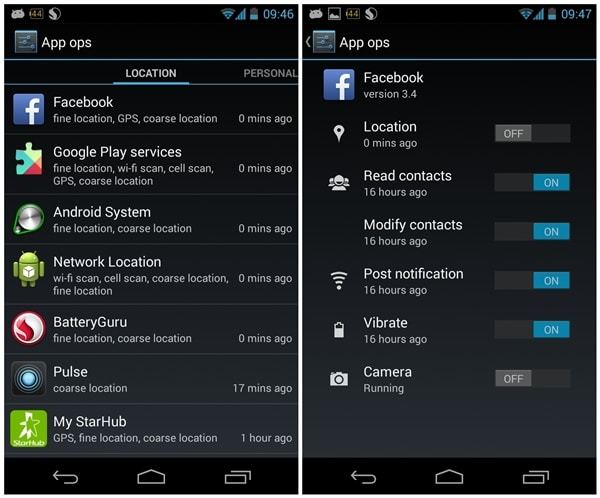
Если вы отклоните какое-либо разрешение, приложение установлено не будет. App Ops вас выручит, если понадобится устновить приложения, при этом не давая определенных разрешений.
Вывод: App Ops решит вопрос отзыва конкретных ненужных разрешений.
7. Lastpass
У всех сегодня по несколько учетных записей и паролей. Помнить их все не легко.
LastPass – один из лучших доступных на рынке менеджеров паролей. При хранении паролей применяются дополнительные уровни защиты.

Все ваши конфиденциальные данные доступны для вас с любого комьютера или мобильного устройства. Пароли зашифрованы одним мастер-паролем. Чтобы получить доступ ко всем паролям, нужно помнить лишь пароль LastPass.
Вывод: Простое решение для хранения всех паролей.
8. Android Device Manager
Android Device Manager позволяет включить звуковой сигнал, определить местоположение, заблокировать ваше Android-устройство. Приложение также позволяет удалить все данные с устройства на случай, если телефон уже окончательно не под вашим контролем.
Во многих приложениях это реализовано в качестве дополнительной функции. Тем не менее, приложение Google установить легче. Также, оно позволяет зайти в вашу учетную запись через чужое устройство и удалить все данные на ходу.

Вывод: Для удаленного доступа Andriod Device Manager идеальный вариант.
9. NoRoot Firewall
Многие приложения для Android впустую потребляют мобильный трафик.
С помощью NoRoot Firewall вы сможете контролировать доступ приложений без рутинга устройства. Вы сможете разрешить выбранным приложениям доступ в сеть только через wifi, только через мобильный интернет или же полностью запретить/разрешить.

Вывод: Для тех кому не подходит рутинг, но нужен файервол, подойдет NoRoot Firewall.
10. Orbot
Orbot – это приложение для Android в рамках проекта Tor. Оно позволяет перенаправлять весь трафик через сеть Tor.
VPN использует один сервер, а Tor перенаправляет трафик через несколько IP-туннелей, чтобы не оставлять следов. Orbot устанавливает поистине защищенное мобильное соединение. Данные шифруются повторно.
Шифрование данных проходит многократно, до тех пор, пока они не дойдут до пункта назначения, где они дешифруются. Таким образом, отправителя не отследить.

Вывод: Orbot позволяет вам без труда зашифровать интернет-трафик.
Надеюсь, эти приложения помогут сохранить ваш мобильный телефон или устройство на базе Andriod в целости и безопасности. Также попробуйте воспользоваться VPN от SurfEasy для защиты своей анонимности в сети.
Читайте также:


